截圖軟件Snipaste可以幫助需要在電腦上進行截屏需求的朋友們進行截圖操作,提供強大易用的截圖、貼圖以及圖片標注功能,支持普通截圖也支持長屏截圖,并且支持將它們進行縮放、旋轉、翻轉、設為半透明,是專門為用戶打造的截圖工具,一鍵職場屏幕截圖功能,方便快捷,軟件使用起來也很簡單,能夠兼容多種計算機操作環境!
截圖軟件Snipaste快捷鍵
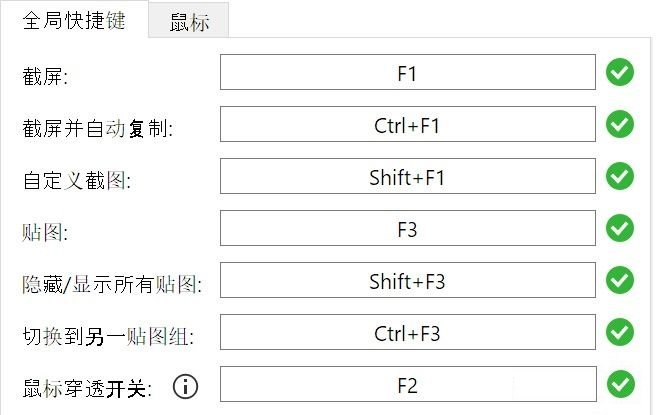
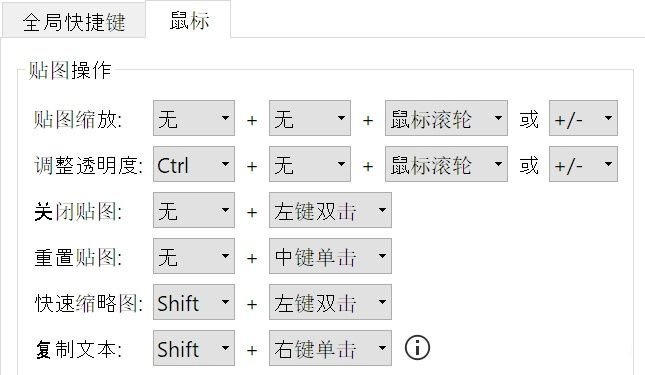
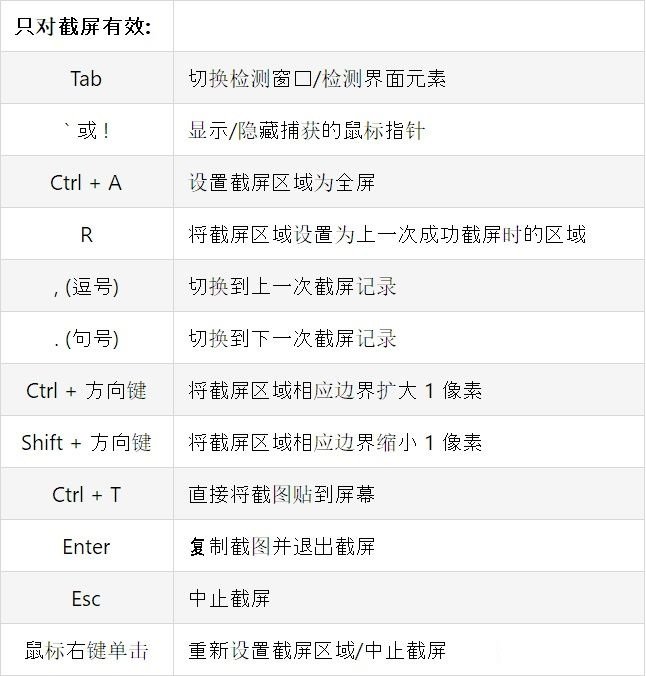
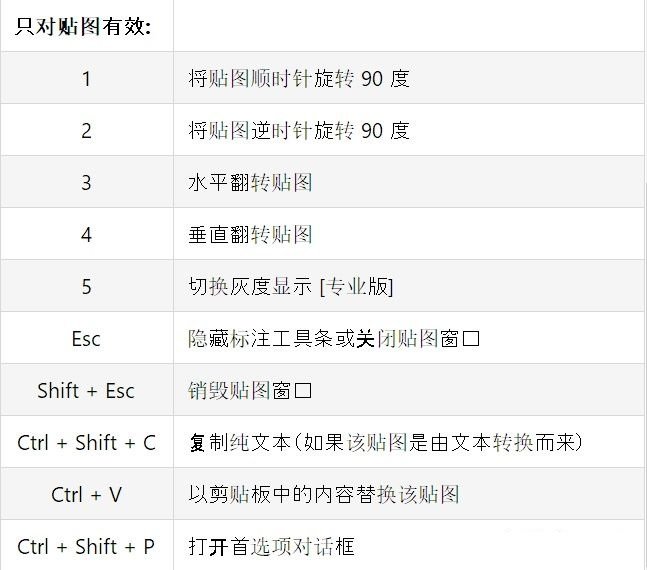
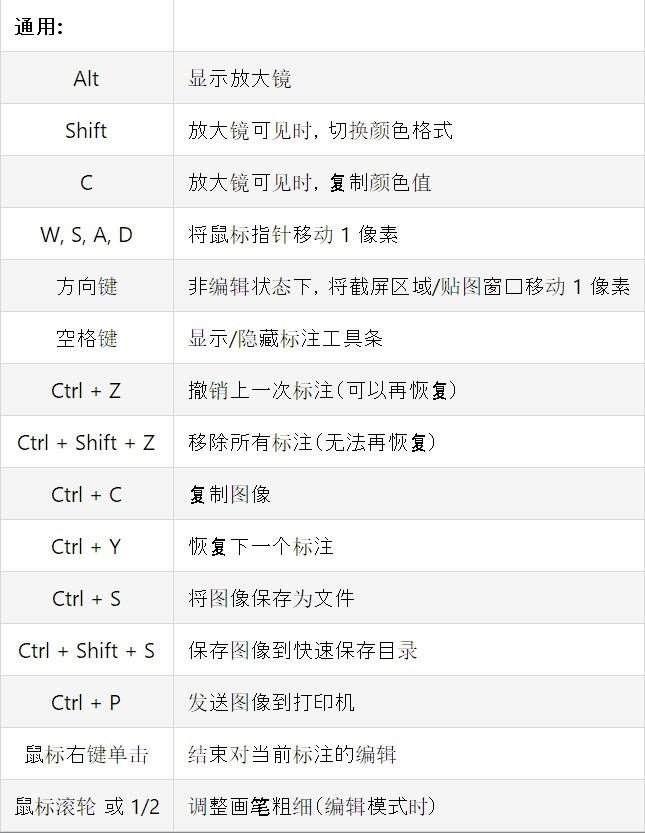
截圖軟件Snipaste設置快捷鍵的方法
1.鼠標放在Snipaste的圖標上
2.右鍵,選擇首選項
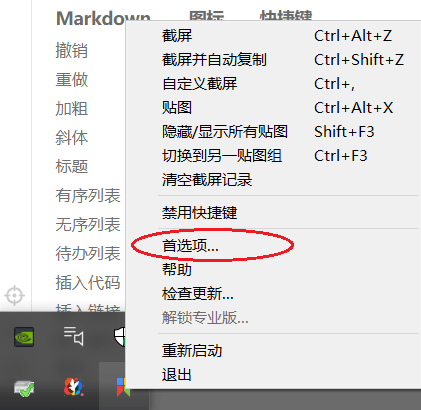
3.選擇“控制”,進行快捷鍵的設置
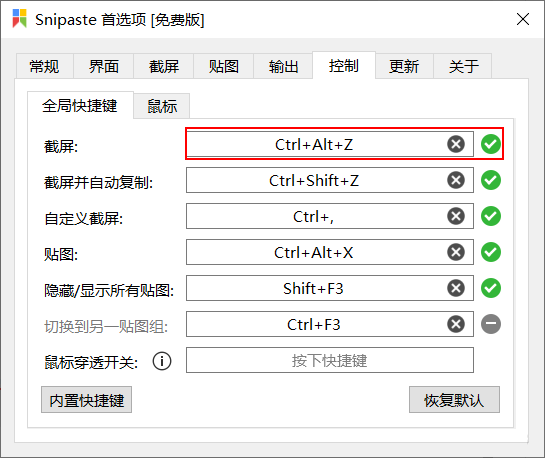
snipaste滾動截圖方法
1.打開軟件后,在窗口中,鼠標右擊Snipaste,點擊首選項,如下圖所示。
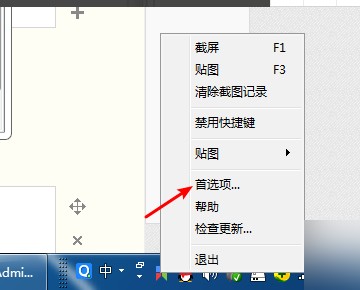
2.進入首選項界面后,點擊截屏,如下圖所示。
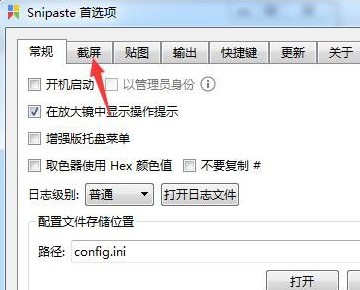
3.進入截屏界面后,勾選捕捉鼠標指針,如下圖所示。
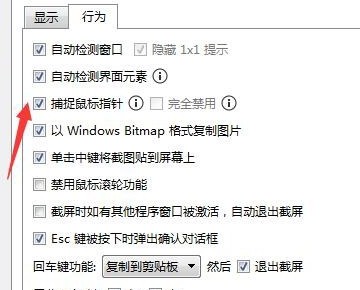
4.設置好以后,按快捷鍵F1截圖,鼠標也出現在圖片上,如下圖所示就完成了。
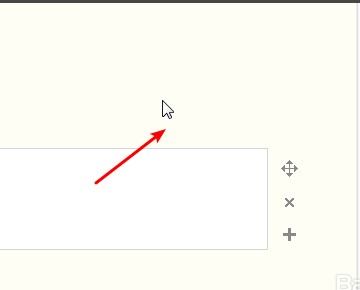
5.然后按住f1,鼠標拖動,就可以實現滾動截圖了。
截圖軟件Snipaste功能
【自定義設置】
主題色、界面字體、通知欄圖標等
快捷鍵
豐富的功能性選項
【方便地標注圖像】
豐富的畫圖工具
矩形
橢圓
線條
箭頭
鉛筆
馬克筆
文字
高級標注工具
馬賽克
高斯模糊
橡皮擦
撤銷、重做
【強大的截圖】
自動檢測界面元素區域
像素級的鼠標移動控制、截圖范圍控制
取色器 (試試 F1, C, F3)
歷史記錄回放 (,/.)
支持多屏
支持高分屏
截圖軟件Snipaste特色
能夠讓你的工作效率得到進一步的提升
Snipaste 是免費軟件,它也很安全,沒有廣告、不會掃描你的硬盤、更不會上傳用戶數據,它只做它應該做的事
截圖軟件Snipaste介紹
Snipaste是一個簡易但強悍的截圖專用工具,還可以讓我們將截圖貼返回屏上!下載并開啟Snipaste,按住F1來逐漸截圖,再點F3,截圖就在那桌面上頂置顯示。如此簡單!
你還可以將剪切板里的句子或是顏色信息轉化成圖片對話框,而且把它們開展放縮、轉動、旋轉、設成透明色,反而讓電腦鼠標能透過他們!假如你是程序猿、室內設計師,或者絕大多數上班時間都是在電腦前面,3d貼圖作用將改變你的工作狀態、提高工作效率。
Snipaste應用非常簡單,同時也有一些高級用法能夠進一步提高你的工作效率。有興趣的話,請抽時間讀一讀使用手冊。Snipaste是專業軟件,它還十分安全,無廣告、不容易掃描儀你電腦硬盤、也不會提交用戶信息,它就做它應該做的事。
更新日志
v2.6.6更新內容[專業版] 暫時隱藏部分貼圖后,可以繼續新增需要暫時隱藏的貼圖
修復檢測窗口元素時可能導致的卡死
其他小問題修復 1944 1950
上一篇:StartIsBack++(Win10開始菜單工具)
下一篇:Eclipse中文版




 360解壓縮軟件2023
360解壓縮軟件2023 看圖王2345下載|2345看圖王電腦版 v10.9官方免費版
看圖王2345下載|2345看圖王電腦版 v10.9官方免費版 WPS Office 2019免費辦公軟件
WPS Office 2019免費辦公軟件 QQ瀏覽器2023 v11.5綠色版精簡版(去廣告純凈版)
QQ瀏覽器2023 v11.5綠色版精簡版(去廣告純凈版) 下載酷我音樂盒2023
下載酷我音樂盒2023 酷狗音樂播放器|酷狗音樂下載安裝 V2023官方版
酷狗音樂播放器|酷狗音樂下載安裝 V2023官方版 360驅動大師離線版|360驅動大師網卡版官方下載 v2023
360驅動大師離線版|360驅動大師網卡版官方下載 v2023 【360極速瀏覽器】 360瀏覽器極速版(360急速瀏覽器) V2023正式版
【360極速瀏覽器】 360瀏覽器極速版(360急速瀏覽器) V2023正式版 【360瀏覽器】360安全瀏覽器下載 官方免費版2023 v14.1.1012.0
【360瀏覽器】360安全瀏覽器下載 官方免費版2023 v14.1.1012.0 【優酷下載】優酷播放器_優酷客戶端 2019官方最新版
【優酷下載】優酷播放器_優酷客戶端 2019官方最新版 騰訊視頻播放器2023官方版
騰訊視頻播放器2023官方版 【下載愛奇藝播放器】愛奇藝視頻播放器電腦版 2022官方版
【下載愛奇藝播放器】愛奇藝視頻播放器電腦版 2022官方版 2345加速瀏覽器(安全版) V10.27.0官方最新版
2345加速瀏覽器(安全版) V10.27.0官方最新版 【QQ電腦管家】騰訊電腦管家官方最新版 2024
【QQ電腦管家】騰訊電腦管家官方最新版 2024 360安全衛士下載【360衛士官方最新版】2023_v14.0
360安全衛士下載【360衛士官方最新版】2023_v14.0